
Hợp nhất tài liệu Word trực tuyến
Dễ dàng hợp nhất các tài liệu Word bằng công cụ hợp nhất tài liệu trực tuyến của chúng tôi. Kết hợp các tài liệu Word thành một tệp duy nhất trong một vài bước. Tải xuống tệp đã hợp nhất ở định dạng DOC, DOCX, PDF, JPG hoặc các định dạng có sẵn khác.
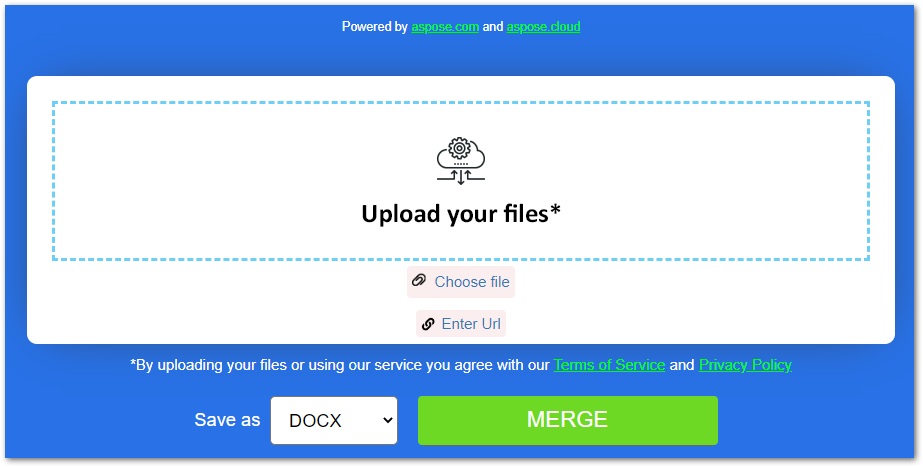
Cách hợp nhất các tệp Word
- Đầu tiên, tải lên các tập tin Word của bạn.
- Sau đó, chọn định dạng đầu ra và nhấn nút Hợp nhất.
- Khi các tài liệu Word được hợp nhất, tệp kết quả sẽ có sẵn để tải xuống.
Bạn có thể hợp nhất các tài liệu Word của mình trực tuyến miễn phí mà không phải lo lắng về bất kỳ giới hạn hoặc hạn ngạch hàng ngày nào. Bây giờ, không cần cài đặt bất kỳ phần mềm nào để hợp nhất tài liệu của bạn. Tất cả những gì bạn phải làm là tải tài liệu Word lên thông qua trình duyệt của mình và tải xuống tệp đã hợp nhất ở định dạng mong muốn.
Các tệp đầu vào và đầu ra của bạn sẽ tự động bị xóa khỏi máy chủ sau 24 giờ, vì vậy đừng lo lắng về quyền riêng tư và bảo mật của các tệp của bạn.
Kết hợp tài liệu Word trực tuyến - Hướng dẫn dành cho nhà phát triển
Phần này trình bày cách hợp nhất các tài liệu Word theo chương trình bằng các ngôn ngữ lập trình khác nhau. Do đó, bạn có thể dễ dàng tạo ứng dụng hợp nhất tài liệu Word của mình.
Hợp nhất tài liệu Word trong C#
Trước tiên, hãy xem cách kết hợp các tài liệu Word trong C#.
- Cài đặt Aspose.Words for .NET in your application.
- Tải các tệp Word và hợp nhất chúng bằng mã bên dưới.
// Load Word documents to be merged
Document doc1 = new Document("sample1.docx");
Document doc2 = new Document("sample4.docx");
// Merge documents keeping source file's formatting
doc1.AppendDocument(doc2, ImportFormatMode.KeepSourceFormatting);
// Save merged document as DOCX file
doc1.Save("merged.docx", SaveFormat.Docx);
Truy cập hướng dẫn cơ bản về cách hợp nhất tài liệu Word trong C#.
Kết hợp các tệp Word trong Java
Sau đây là các bước để hợp nhất các tệp Word trong Java.
- Cài đặt Aspose.Words for Java in your application.
- Sao chép mã bên dưới để tải và hợp nhất các tệp Word.
// Load Word documents to be merged
Document doc1 = new Document("sample1.docx");
Document doc2 = new Document("sample4.docx");
// Merge documents keeping source file's formatting
doc1.appendDocument(doc2, ImportFormatMode.KEEP_SOURCE_FORMATTING);
// Save merged document as DOCX file
doc1.save("merged.docx", SaveFormat.DOCX);
Đọc hướng dẫn đầy đủ về cách hợp nhất tài liệu Word trong Java.
Khám phá API đám mây
Bạn cũng có thể sử dụng Cloud API của chúng tôi để hợp nhất các tệp Word. Vui lòng truy cập trang này để biết thêm chi tiết.
câu hỏi thường gặp
Làm cách nào để kết hợp các tài liệu Word trực tuyến?
Công cụ hợp nhất tài liệu Word trực tuyến của chúng tôi yêu cầu quy trình 2 bước đơn giản. Chỉ cần tải lên các tệp Word của bạn và chọn định dạng đầu ra. Sau đó, bạn có thể bắt đầu quá trình hợp nhất và tệp đã hợp nhất sẽ có sẵn để tải xuống.
Công cụ trực tuyến này mất bao lâu để hợp nhất các tệp Word?
Công cụ trực tuyến này chỉ mất vài giây để hợp nhất các tài liệu Word.
Làm cách nào tôi có thể tạo công cụ hợp nhất tài liệu Word của mình?
Bạn có thể làm điều đó bằng cách sử dụng thư viện độc lập hoặc API đám mây của chúng tôi.